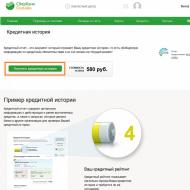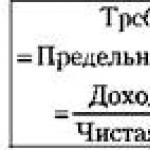Netika izveidots dublējums, ko darīt. Nespēja dublēt iPhone, iPad datus vai atjaunot no dublējuma iTunes. Arhivējiet fotoattēlus un izdzēsiet tos no mākoņa
Sveiki visiem! Dažreiz ierīcē saglabātā informācija ir daudz svarīgāka nekā pats sīkrīks. Fotoattēli, videoklipi, piezīmes, tālruņu grāmata - ir ļoti biedējoši to visu pazaudēt. Tāpēc jūsu iPhone vai iPad regulāra dublēšana ir ļoti noderīga darbība. Kāda ir vienkāršākā un bezmaksas dublēšanas metode? Pareizi - izmantojot iTunes.
Tas nešķiet nekas sarežģīts - es savienoju savu iPhone vai iPad ar datoru, nospiedu pāris pogas, kopija tika veiksmīgi izveidota un devos pastaigā par savu biznesu. Uzvara! Un viss būtu tieši tāpat, ja ne dažādas kļūdas, kas pavada vai notiek pirms šī procesa. Vienu no tiem mēs apsvērsim šodien.
Tātad dublējuma izveidošanas laikā (visbiežāk pēdējā posmā) iTunes var mūs "iepriecināt" ar šādu brīdinājumu:
iTunes nevarēja dublēt, jo iPhone ir atvienots.
Tomēr iPhone vietā tas var viegli būt iPad vai iPod. Punkts acīmredzami nav pašā ierīcē. Un labi, šī kļūda vienmēr parādījās, bet nē - pirms dažām dienām viss bija kārtībā, un pēc tam bam - "iPhone ir atvienots". Mistika ... bet kaut kas ir jālabo!
Nu, sāksim meklēt risinājumu ar Apple tehniskā atbalsta padomiem. Galu galā ir speciālisti - šiem cilvēkiem vienkārši ir pienākums palīdzēt! Viņi iesaka to darīt:
- Nomainiet vadu. Izmantojiet 100% oriģinālu.
- Mainiet kabeļa USB portu.
- un pārinstalējiet. Turklāt jūs varat izmēģināt.
- Dublējiet citu datoru.
Padoms, protams, ir labs. Bet tie ne vienmēr palīdz. Lai gan joprojām ir vērts mēģināt - un maksimāli pievērsiet uzmanību vadam savienošanai.
Man bija gadījums, kad oriģinālā izskata kabelis (kā man teica - tas bija kastē, kad es to nopirku) izrādījās viltojums, un iTunes tā dēļ nevarēja izveidot dublējumu.
Nu, labi, mēs pārbaudījām visu - bet kopēšanu joprojām nevar pabeigt, jo iPhone šīs darbības laikā ir "atvienots"? Ir pienācis laiks pāriet uz "tautas" metodes problēmas risināšanai.
Informācija ir apkopota no dažādiem avotiem, tāpēc es jūs tūlīt brīdinu - visas manipulācijas ir jūsu pašu apdraudētas un riskē :) Lai gan, ja jūs to izdomājat, tad tam visam nav nekā slikta.
Un šeit ir tas, ko lietotāji iesaka atrisināt kļūdu "Neizdevās izveidot dublējumu iTunes":

Šie ir padomi no "reālās dzīves". Un viņi tiešām strādā!
No sevis es vēlos atzīmēt, ka visbiežāk palīdz: nomainīt kabeli ar oriģinālu (sertificētu), atjaunināt programmaparatūru un dzēst dokumentus (ar krievu nosaukumiem) ierīces lietojumprogrammās. Tieši šiem punktiem vispirms ir vērts pievērst uzmanību.
P.S. Vai jums joprojām ir vai ir jautājumi? Vai varbūt jums ir savs veids, kā atrisināt šo problēmu? Noteikti rakstiet komentāros!
P.S.S. Un, protams, ja instrukcijas bija noderīgas, nevilcinieties - ielieciet "patīk", noklikšķiniet uz sociālo tīklu pogām. Jums nav grūti, bet autore ir gandarīta :) Liels paldies!
Lai pasargātu sevi no informācijas zaudēšanas Apple ierīces bojājuma gadījumā, ieteicams izveidot rezerves kopiju. Bet dažreiz darbība neizdodas, un kopija neizdodas. Lai novērstu kļūdu, vispirms ir jāidentificē tās rašanās iemesli.
Kāpēc neizdevās iTunes vai iCloud dublēšana
Kļūdas "Nevar izveidot dublējumu", "Kļūda dublējuma izveidē", "Neizdevās izveidot dublējumu" parādās šādu iemeslu dēļ:
- iTunes versija ir novecojusi;
- USB kabelis darbojas nepareizi;
- interneta savienojums un ātrums ir nestabils;
- Pārāk daudz dublējumu ir izveidots;
- problēma ir pašā ierīcē.
Kā novērst kļūdu dublējuma izveidē
Ja nezināt precīzu kļūmes cēloni, veiciet visas darbības pa vienai, līdz jūs atrisināt problēmu.
Pārstartējiet sistēmu
Mēģiniet restartēt izmantoto ierīci. Šī darbība restartēs visus procesus, kas darbojas fonā, un, iespējams, atrisinās problēmu.
Pārbauda interneta savienojumu
Varbūt problēma ir jūsu interneta savienojumā, tāpēc mēģiniet izveidot savienojumu ar citu Wi-Fi tīklāju, restartējiet maršrutētāju vai pārbaudiet sava mobilā tīkla statusu.
Lietotnes atjauninājums
Ja izmantojat iTunes, pārliecinieties, vai ir instalēta jaunākā programmas versija:
IOS un programmu atjaunināšana
Pārliecinieties, vai tālrunī vai planšetdatorā instalētās lietotnes ir atjauninātas un programmaparatūras versija atbilst jaunākajai IOS versijai:

Diska vietas atbrīvošana
Datorā, iespējams, nav vietas diskā, tāpēc nevarat saglabāt dublējumu. Pēc tam atveriet pārlūku un notīriet atmiņu.
Pierakstieties savā Apple ID
Izrakstieties no sava Apple ID konta un pierakstieties vēlreiz. IPhone, iPad, iPod touch ierīcēs tas ir iespējams, izmantojot iestatījumus:

Operētājsistēmās Mac OS un Windows, izmantojot iTunes, vienkārši noklikšķiniet uz konta nosaukuma, pēc tam uz pogas “Izrakstīties” un pēc tam atkārtoti autorizējiet programmu.
Kad iPhone dublējums netiek veikts iTunes vai iCloud, ierīcē tiek parādīta virkne kļūdu: "Dublēšana neizdevās", "Izveides kļūda ..." utt. Tas padara operācijas turpināšanu neiespējamu, taču ir vairāki veidi, kā tikt galā ar problēmu.
Pirms apsvērt problēmu novēršanas iespējas, lietotājiem jāizpēta, kāpēc viņi bieži nespēj dublēt savu iPhone:
- Novecojusi iTunes versija.
- Brīvā vieta ir beigusies.
- Nepareiza kabeļa darbība, kas pievienota no ierīces uz datoru.
- Nestabils interneta savienojums, nepieciešamā ātruma vai trafika trūkums.
- Iepriekš veikta dublēšana tika pārtraukta, un iTunes neļauj turpināt darbību, jo jau ir citi līdzīgi faili.
- Problēmas pašā ierīcē.
Vairumā gadījumu pietiek ar sistēmas pārstartēšanu, taču, ja kļūda atkārtojas, jums jāpievērš uzmanība citiem iemesliem un jāveic diagnostika.

Kā saprast, kāpēc operāciju nevar veikt:
- Pievienojiet ierīci datoram un pārbaudiet, vai tā parādās iTunes. Ja nē, pastāv liela programmatūras problēmu vai sabojāta kabeļa iespējamība.
- Ja ir vairāki datori vai MAC, varat mēģināt sekot procedūrai, izmantojot tos, kad vienā datorā tas neizdodas. Ja citiem viss izdodas, problēma nav iPhone.
Kad ierīce ziņo, ka kopija ir bojāta, ieteicams sazināties ar vedni, jo failu pašatkopšana var izraisīt papildu kļūdas un informācijas zudumu.
Restartēšana ir viena no visvairāk vienkāršas metodes atbrīvojoties no kļūdām dublēšanas laikā, taču viss tiek darīts ļoti viegli:
- Mēs atrodam barošanas pogu un turam to nospiestu 10 sekundes.
- Kad displejā parādās sarkana poga, velciet ar pirkstu uz labo pusi.
- Mēs gaidām ierīces izslēgšanos, pēc tam ieslēdziet to, nospiežot to pašu barošanas taustiņu.
Pārbauda interneta savienojumu
Arī vājš interneta savienojuma ātrums var traucēt procedūru. Lai to pārbaudītu personālajā datorā, jums jāveic dažas darbības:
- Dodieties uz specializētu vietni. Piemēram: speedtest.net/lv
- Atlasiet funkciju "Sākt pārbaudi".
- Pagaidiet vienu minūti. Šajā laikā programma automātiski pārbaudīs savienojuma ātrumu un pēc tam sniegs galīgos rezultātus. Pārlūkprogrammā ieteicams aizvērt visus logus - viņi tos var par zemu novērtēt, jo, izmantojot atvērtas vietnes, dati joprojām tiek saņemti un pārsūtīti.
- Beigās parādīsies ping - savienojuma reakcijas laiks, un jo īsāks tas ir, jo labāk. Optimālā vērtība ir 40m / s. Tas arī parāda datu pārraides un saņemšanas ātrumu, mērot MB vai GB: šeit viss ir atkarīgs no tā, kādus rādītājus deklarē pakalpojumu sniedzējs.

IPhone īpašnieki var pārbaudīt interneta ātrumu tieši savos sīkrīkos. Lai to izdarītu, vienkārši lejupielādējiet programmu Speed Test un izmantojiet to saskaņā ar iepriekš aprakstītajām instrukcijām. Jebkura darbība atkarībā no situācijas novedīs pie rādītāju parādīšanās ar 99% precizitāti.
Ja savienojums tiek izveidots, izmantojot Wi-Fi, vaina var būt maršrutētājā, un jums arī jāpievērš tam uzmanība: piemēram, pārbaudiet, vai piekļuves punktam ir pievienotas citas ierīces.
Lietotnes atjauninājums
Ja plānojat veikt dublēšanu, izmantojot iTunes, jums jāpārliecinās, vai sistēmā ir instalēta jaunākā programmas versija, jo novecojušas programmatūras kļūdas var arī rasties. Kā to izdarīt:
- Atveriet lietojumprogrammu, dodieties uz sadaļu "Palīdzība".
- Lai meklētu jaunāko versiju, dodieties uz izvēlni "Atjauninājumi".
- Mēs gaidām, kad iTunes automātiski meklēs atjauninājumus. Ja tie tiks atrasti, programma tos instalēs pati, ir nepieciešams tikai apstiprinājums.
Šis risinājums ir efektīvs, un pēc atjauninājumu instalēšanas jums būs jāizdzēš vecās dublējumkopijas (ja tādas ir) un pēc tam vēlreiz jāveic darbība.
IOS un programmu atjaunināšana
Pēc IOS 9.2.1 izlaišanas visas lietojumprogrammas tiek automātiski atjauninātas, taču daudzām joprojām ir problēmas ar automātisko atjaunināšanu. Lai pārbaudītu ierīci, ieteicams pārliecināties, vai jaunākā programmaparatūra atbilst OS, kā arī pārbaudīt atjauninājumus:
- Mēs ejam uz iestatījumiem, atlasiet "Basic".
- Ritiniet uz leju un atrodiet sadaļu "Programmatūras atjaunināšana".
- Sistēma automātiski meklē iOS atjauninājumus. Ja tie ir pieejami, jums tiks piedāvāts tos instalēt vai veikt darbību vēlāk.

Diska vietas atbrīvošana
Mākoņa diska ietilpība iCloud ir ierobežota, un, ja tas ir pilns, šo problēmu var atrisināt, tikai iegādājoties papildu vietu. Kas tam nepieciešams:
- Mēs iedziļināmies iestatījumos, pēc tam atlasiet "Aykloud", pēc tam - krātuvi.
- Noklikšķiniet uz "Mainīt krātuves plānu" un atlasiet tarifu 20, 20 200, 500 GB vai 1 TB. Cena būs atkarīga no izvēlētā apjoma.
Retos gadījumos pēc papildu paketes iegādes diska ietilpība nepalielināsies. Ja jums ir šāda problēma, jums jāsazinās ar Apple atbalsta dienestu un jāapraksta situācija.
Ja kopēšana nenotiek, izmantojot iCloud, bet tieši caur datoru, visticamāk, ka datora cietajā diskā nav brīvas vietas, tāpēc jums ir jāatbrīvo tā, lai atrisinātu problēmu. Kā visu izdarīt:
- Atveriet "Pievienot vai noņemt programmas".
- Mēs skatāmies, kuras programmas netiek izmantotas.
- Mēs veicam atinstalēšanu.
Pierakstieties savā Apple ID
Pierakstoties savā Apple ID, var rasties kļūda, un jums ir jādara:
- Mēs ejam iestatījumos, meklējam iCloud, noklikšķiniet uz ikonas.
- Atlasiet kontu, pēc tam izrakstieties un ievadiet vēlreiz, ievadot savu lietotājvārdu un paroli.

Dzēšot vecās dublējumu versijas
Vecu iTunes vai iCloud dublējumu izveidošana ir visizplatītākais iemesls, kāpēc nevar izveidot jaunu.
Kā izdzēst datus no iTunes:
- Atveriet programmu, dodieties uz iestatījumiem, pēc tam dodieties uz cilni "Ierīces".
- Atvērtajā logā tiks parādīts visu failu saraksts; tie ir jāinstalē.
Lai noņemtu dublējumu no iCloud, tiek veiktas vairākas darbības:
- Izmantojot iestatījumus, mēs pārietam uz cilni "Icloud".
- Pēc tam, kad informācija parādās cilnē, mēs atrodam pogu "Vadība".
- Mēs noklikšķinām uz izvēlnes "Dublēt", izdzēšam nevajadzīgos failus.
Visas iepriekš minētās metodes ir piemērotas lietošanai tikai ar datoru. Lai notīrītu iCloud no iPhone, ir nepieciešama cita instrukcija:
- Noklikšķiniet uz "Iestatījumi", izmantojot iCloud izvēlni, dodieties uz "Krātuve un kopijas".
- Mēs ejam uz sadaļu "Krātuve", apskatām visu atvērtajā sarakstā parādīto ierīču kopijas un atlasām tās, kuras jāizdzēš.
Dažreiz Apple mākoņpakalpojumā nav pietiekami daudz vietas dublējumkopijai, un pēc tam jums jāizdzēš nevajadzīgie faili vai jāpērk pakete ar papildu atmiņu.
Secinājums
Kļūdas, izveidojot dublējumu iPhone tālrunī, izmantojot programmas, ir izplatīta problēma. Lai to atrisinātu, ir vairākas pārbaudītas metodes, kas noteikti palīdzēs jums novērst problēmas dažu minūšu laikā, savukārt iPhone īpašniekam nav nepieciešamas daudz zināšanu par ierīci un programmatūras darbību - vienkārši izpildiet norādījumus.
Dublējot iPhone vai iPad, izmantojot iCloud, var rasties vairākas izplatītas kļūdas. Dīvainākais no tiem ir saistīts ar faktu, ka kopijas izveides process nav pabeigts, savukārt iOS nedod ieteikumus, kā novērst problēmu. Kā atbrīvoties no šādas kļūdas, tika aprakstīts šajā instrukcijā.
1. metode. Dzēsiet iepriekšējo dublējumu
1. solis. Pārejiet uz Iestatījumi» → iCloud → « Uzglabāšana».
 2. solis. Atlasiet Kontrole”, Un pēc tam jūsu ierīces dublējums, kas tika izveidots agrāk.
2. solis. Atlasiet Kontrole”, Un pēc tam jūsu ierīces dublējums, kas tika izveidots agrāk.
 3. solis. Atvērtajā lapā noklikšķiniet uz " Dzēst kopiju". Ņemiet vērā, ka poga parādās pēc īsas lejupielādes.
3. solis. Atvērtajā lapā noklikšķiniet uz " Dzēst kopiju". Ņemiet vērā, ka poga parādās pēc īsas lejupielādes.
 4. solis. Apstipriniet dzēšanu.
4. solis. Apstipriniet dzēšanu.
Tūlīt pēc tam mēģiniet izveidot jaunu dublējumu mapē Iestatījumi» → iCloud → « Rezerves kopija».
2. metode. Izveidojiet dublējumu iTunes
Kļūda, kas saistīta ar nespēju izveidot jaunu dublējumu iCloud, bieži tiek atrisināta, izveidojot kopiju, izmantojot iTunes, un pēc tam aktivizējot dublējumu iCloud.
1. solis. Savienojiet savu iPhone vai iPad ar datoru un palaidiet iTunes.
2. solis. ITunes logā atlasiet savu ierīci.
 3. solis. Pārskats"Atzīmēt izvēles rūtiņu" Šis dators"un nospiediet" Piesakies».
3. solis. Pārskats"Atzīmēt izvēles rūtiņu" Šis dators"un nospiediet" Piesakies».
 4. solis. Noklikšķiniet uz Izveidojiet kopiju tūlīt”Un gaidiet dublēšanas procesa beigas.
4. solis. Noklikšķiniet uz Izveidojiet kopiju tūlīt”Un gaidiet dublēšanas procesa beigas.
 5. darbība. Mobilajā ierīcē dodieties uz Iestatījumi» → iCloud → « Rezerves kopija"Un aktivizēt slēdzi" ICloud dublēšana».
5. darbība. Mobilajā ierīcē dodieties uz Iestatījumi» → iCloud → « Rezerves kopija"Un aktivizēt slēdzi" ICloud dublēšana».
 Pēc dublēšanas funkcijas iespējošanas jāpazūd problēma ar nespēju izveidot dublējumu.
Pēc dublēšanas funkcijas iespējošanas jāpazūd problēma ar nespēju izveidot dublējumu.